NAS Asustor : Configurer l’authentification en deux étapes
Sommaire
I. Présentation
Depuis la version 2.6.3 de l'ADM sortie il y a quelques jours, Asustor propose l'authentification en 2 étapes pour se connecter à l'interface d'administration de l'ADM. Le principe c'est qu'en plus du mot de passe habituel, vous devrez saisir un code éphémère à 6 chiffres fournis par le service Google Authenticator et faisant office de deuxième phase d'authentification.
Ce code éphémère est généré par rapport à la clé utilisateur qui vous est attribuée, et il change toutes les 30 secondes ! D'où l'utilité à ce que le NAS et le smartphone soient bien à l'heure, pour que le code fourni par le smartphone soit accepté par le NAS.
Dans ce tutoriel, nous allons voir comment configurer cette fonctionnalité sur un compte utilisateur.
II. ADM : Configurer la synchronisation NTP
Commencez par accéder aux "Paramètres" de votre NAS depuis l'interface ADM, puis sous "Options régionales" vous pouvez ensuite configurer le serveur NTP au sein de l'onglet "Date & Heure.
J'ai pour habitude de me référencer sur "fr.pool.ntp.org" qui cible un pool de serveurs NTP français et qui sont publics. Dans un environnement d'entreprise, on ciblera surement un serveur en interne, comme un contrôleur de domaine, par exemple.
Pour configurer le serveur, on passe en mode "Synchroniser depuis un serveur NTP" et on indique son adresse, pensez à le tester pour s'assurer que la configuration fonctionne. Pour la fréquence de mise à jour, mettez "Journalier" pour éviter au maximum une désynchronisation horaire du NAS qui perturberait le bon fonctionnement de la double authentification.
Cliquez sur "Appliquer" pour valider.
Puisque nous sommes en France et qu'il y a l'heure d'été, il va falloir effectuer la configuration également. Pour cela, dans l'onglet "Fuseau Horaire" activez la fonction heure d'été avec un ajustement automatique, ce qui permettra au NAS de se mettre à jour tout seul comme un grand.
Là encore, cliquez sur "Appliquer" et on va pouvoir passer à la suite.
III. ADM : Configurer la double authentification
La configuration de la double authentification s'effectue au niveau de votre propre compte utilisateur, vous ne pouvez pas configurer cette fonctionnalité pour quelqu'un d'autre ! A moins de se connecter à l'ADM avec différents comptes...
Cliquez sur votre nom en haut à droite puis sur "Paramètres".
Dans l'onglet "Personnel" cochez la case "Activer la validation en 2 étapes".
Un assistant va s'ouvrir... Cliquez sur "Suivant".
Désormais, il va falloir passer sur le smartphone, Android dans mon cas et installer l'application "Google Authenticator". Ensuite, vous devez soit scanner le code QR affiché dans l'assistant, soit fonctionner par code, c'est d'ailleurs ce que j'ai choisi.
Depuis votre smartphone, dans l'application Google Authenticator, accédez au menu en haut à droite puis appuyez sur "Configurer un compte".
Choisissez "Saisir la clé fournie" (ou "Scanner un code-barres", mais il faudra installer une application pour lire les codes QR). Vous devrez alors saisir les informations fournies dans l'assistant sur l'ADM.
Si vous saisissez les bonnes informations, ce dont je ne doute pas, le compte doit se valider et votre NAS apparaîtra dans l'application. Le compte à rebours sur la droite vous indique le temps de validité restant du code actuellement affiché sur l'écran du smartphone. Sans plus attendre, testons notre configuration...
Alors qu'au niveau du NAS, vous êtes normalement à la fin du processus de configuration, cliquez sur "Finir".
Reconnectez-vous à votre NAS avec le compte que l'on vient de configurer :
Tiens tiens, le mot de passe est passé, mais on me demande un code (Asustor corrigera probablement le "Undefined" par un mot plus explicite dans une mise à jour future). Rendez-vous sur l'application pour obtenir le code est saisissez-le pour finaliser l'authentification 🙂
Note : Pour le moment, il n'est pas possible de définir un ordinateur dans une liste de clients de confiance pour éviter de saisir un code à chaque fois.
Voilà, la configuration est opérationnelle ! Sachez que vous pouvez à tout moment désactiver la fonctionnalité dans les paramètres de votre compte utilisateur. Pour finir, voici une note importante :
Note : Si vous n'avez pas votre smartphone avec vous, vous n'aurez pas de code et donc vous ne pourrez pas vous connecter à votre NAS ! Je préconise de garder, par sécurité, un compte administrateur sans double authentification avec un mot de passe très sécurisé, vous savez la fameuse "ceinture à bretelles", elle est là.

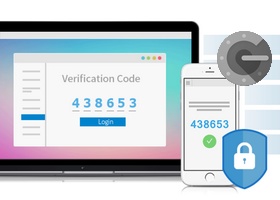
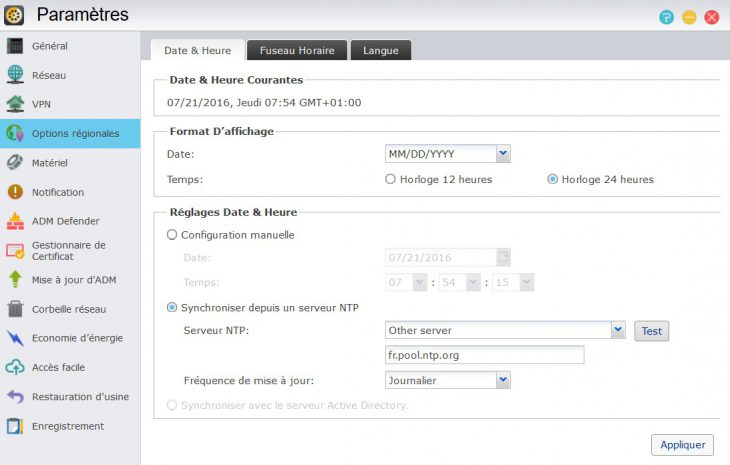
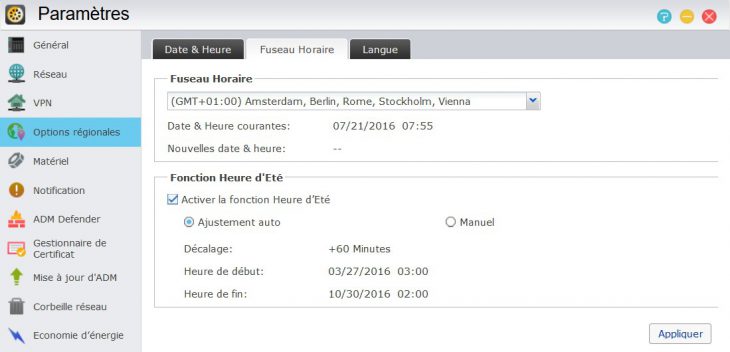
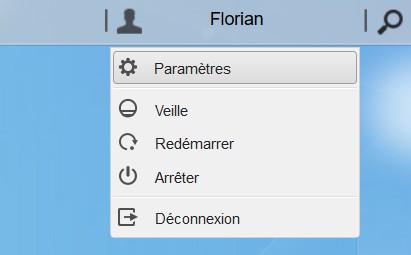
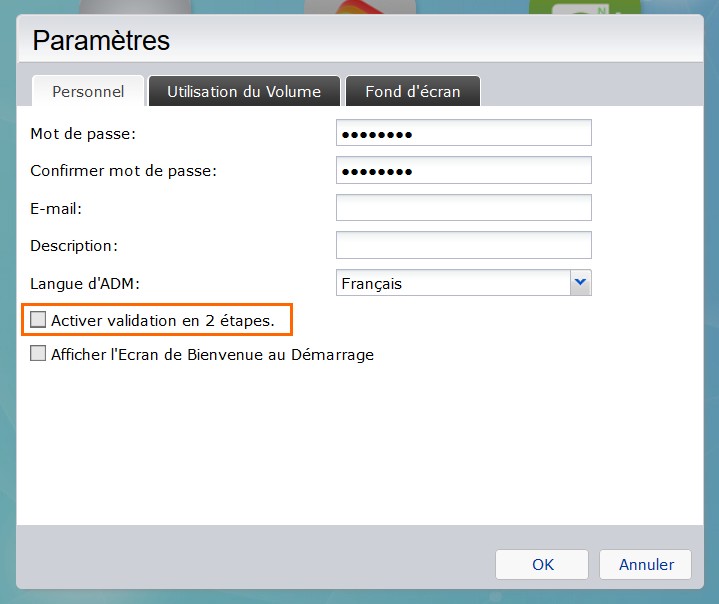
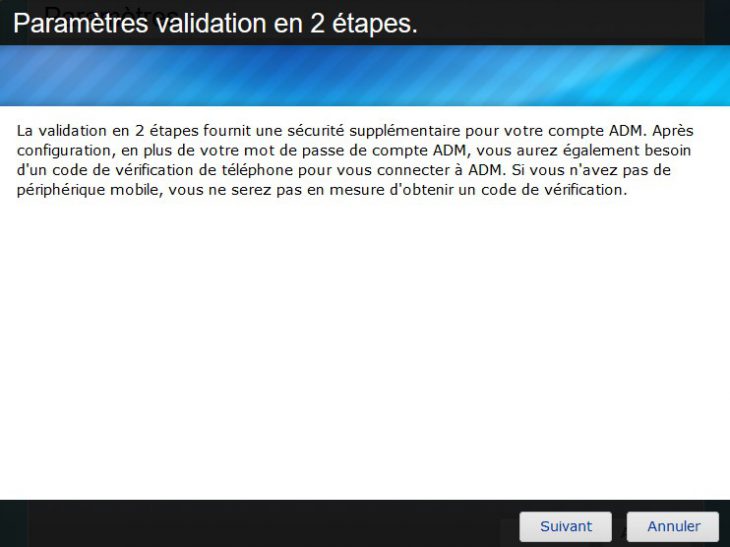
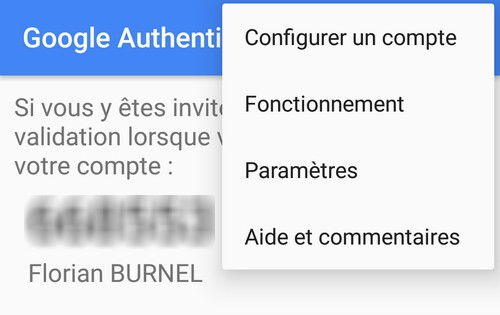
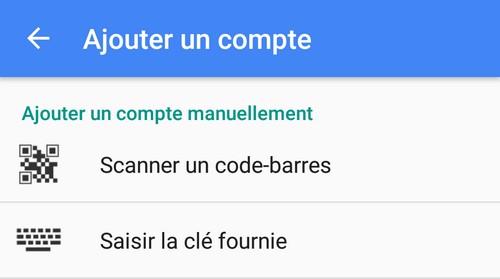
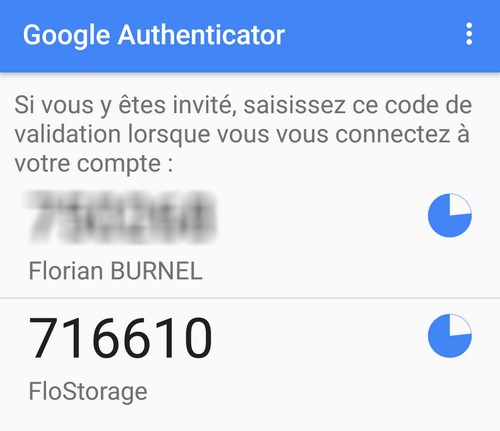
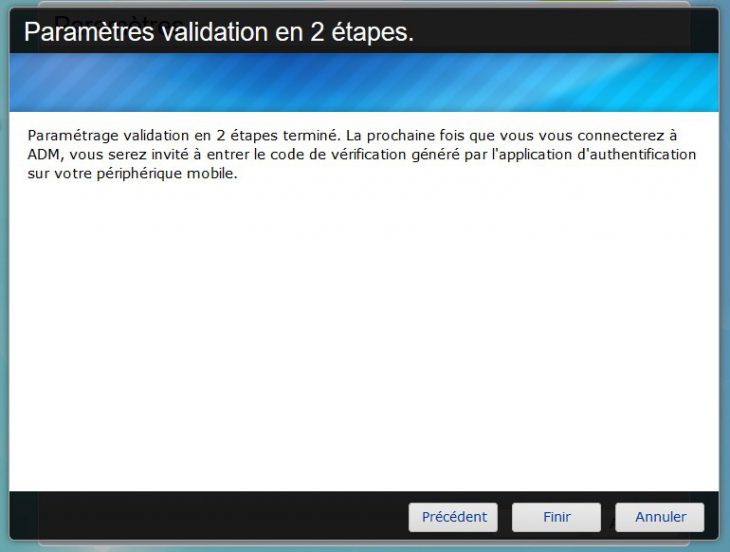
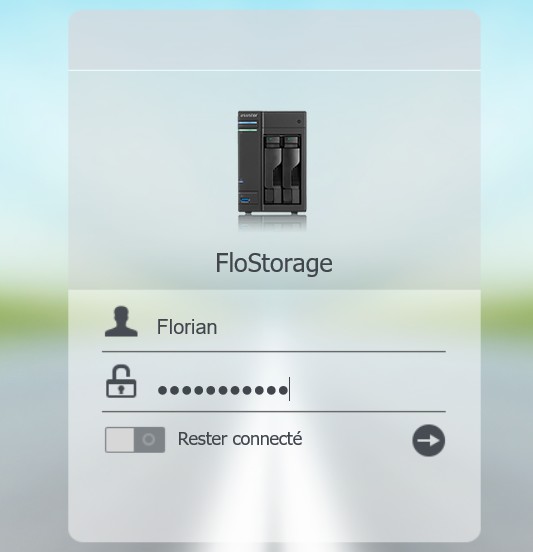
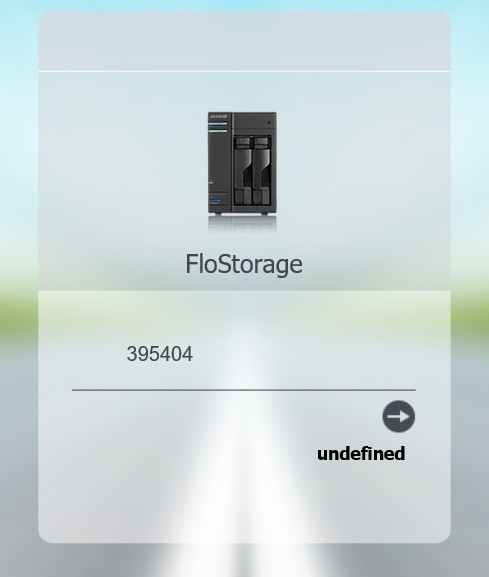









Bonjour, j’ai bien mis en place l’authentification deux étapes pour mon Nas Asustor,et ça fonctionne très bien; Téléchargé Asus Backup Plan, qui me demande à l’installation les identifiants de mon Nas, puis création du plan, avec activation du lancement au démarrage de windows; ma question est la suivante: j’ai un début de synchronisation qui se fait suivi d’une mise en attente de ABP qui ne s’arrête jamais , la synchro ne remarre pas! est-ce du à la double authentification de la connexion mise en place sur mon Nas? même en redémarrant Win10 ABP reste toujours en attente, et je ne vois rien apparaitre dans la gestion de fichier du contrôle center;
Comment ABP peut-il se connecter au Nas sans demander le code google authentificator?…
Merci d’avance